

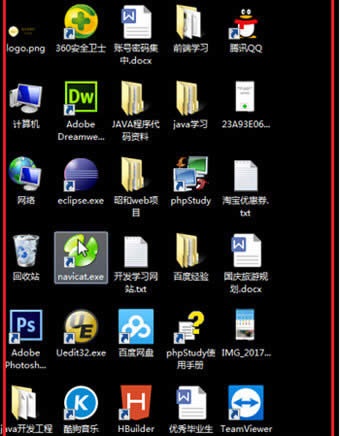
|
软件是一系列按照特定顺序组织的计算机数据和指令的集合。一般来讲软件被划分为编程语言、系统软件、应用软件和介于这两者之间的中间件。硬件是“计算机硬件”的简称。与“软件”相对,电子计算机系统中所有实体部件和设备的统称。 TeamViewe是一款非常好用的远程控制软件,TeamViewe不仅可以远程控制电脑、手机,还可以通过手机控制电脑,今天小编就教大家怎么利用TeamViewe在手机上控制电脑。 1、首先打开需要用来控制电脑的手机,在手机上也安装上TeamViewer软件!安装好之后在手机和电脑中都可以开始运行该软件了!
2、随后在手机上登录自己的账号,登录之后记得在电脑中将计算机分配给手机上登录的这个账号喔,这样一来我们就可以使用电脑密码连接上手机了!
3、接着单击打开“我的计算机 ”一栏,在这里就可以看见有关电脑的账号分组了!
4、打开这个选项之后我们就能进入下图中的界面了,此时是可以看见在线的电脑的,所有可以看见的电脑都是能控制的!
5、在成功的连接上了之后就可以看见电脑的屏幕了。在整个的操作过程中我们都没有使用电脑来验证手机的连接,而是直接使用手机就连接上了电脑!这是由于我们将设备分配到了同一个账号之中,因此就不需要确定了! 硬件是实在的,有模有样的。软件是程序性的。是一系列的指令。有了软件,硬件才会实现更丰富的功能。 |
温馨提示:喜欢本站的话,请收藏一下本站!